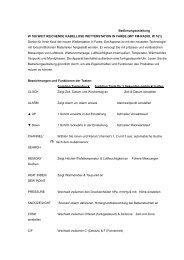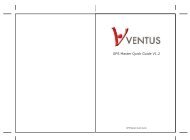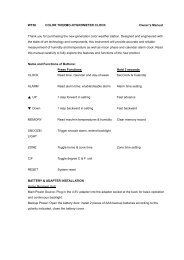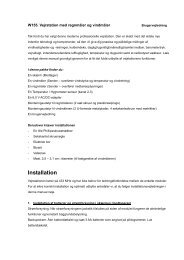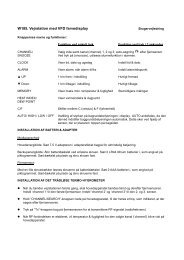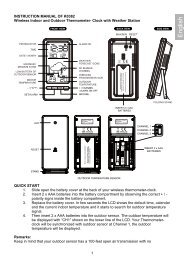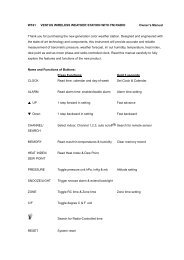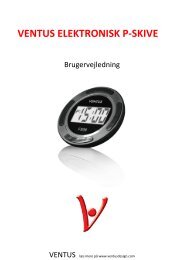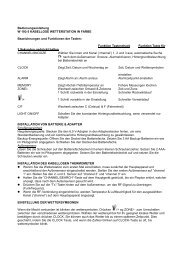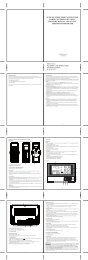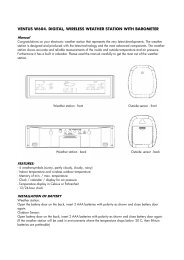Erfolgreiche ePaper selbst erstellen
Machen Sie aus Ihren PDF Publikationen ein blätterbares Flipbook mit unserer einzigartigen Google optimierten e-Paper Software.
VEJR MENU7-Dags Vejrudsigt Display1) Dagens vejrudsigt2) Kommende 6 dages vejrudsigt3) Kommende 6 dages høj/lav forudsigelse for temperaturen4) Nuværende temperatur i C eller F5) Dagens høj/lav temperatur forudsigelse6) RF signal indikator – forbliver tændt når den har modtaget korrekt fra transmitter7) Lokal tid fra valgte by (auto-synkronisere tiden fra Internet)8) Byens navnTryk [Right] knappen for at vise “Dagens vejr display”Tryk [Up] eller [Down] knappen for at vælge byTryk [Slideshow] for at aktivere eller deaktivere slideshow menu for vejr display6
Vejr display for de kommende 6 dage1) Vejrudsigt for idag2) Dagens vejrudsigt for om morgenen / eftermiddagen / aftenen / natten3) Dagens temperatur forudsigelse for om morgenen / eftermiddagen / aftenen / natten4) Dagens forudsigelse:- Chance for nedbør i %- Forudsigelse for nedbørsmængde- Maksimum UVI forudsigelse (fra 1 til 15)5) Dato & ugedag6) Høj & lav temperatur forudsigelseTryk [Right] knappen for at vise den kommende dags vejr displayTryk [Left] knappen for at komme tilbage til foregående vejr displayTryk [Up] eller [Down] knappen for at vælge byTryk [Slideshow] for at aktivere eller deaktivere slideshow menu for vejr display9
SETUP MENUTryk [UP]/[DOWN] for at navigere i setup menu. Tryk [LEFT]/[RIGHT] for at vælge indstilling og [ENTER] for atbekræfte.Sprog:Vælg mellem engelsk, tysk og franskSlideshow VejrVælg mellem 5s, 10s, 20s & 30s for foto slideshowSlideshow Foto:Vælg mellem 3s, 5s, 15s, 1 min, 15 min & 1 time i foto slideshow menuOvergangseffekt:Vælg overgangseffekt for foto i slideshow menuDisplay menu:Vælg foto display menu (cinema, stretch, crop)On/Off Timer 1 - On:Begynd første automatisk visning (on) i tiden i HH:MM; aktivere/deaktivereOn/Off Timer 1 - Off:Afslut første automatisk visning (off) i tiden i HH:MM; aktivere/deaktivereOn/Off Timer 2 - On:Begynd anden automatisk visning (on) i tiden i HH:MM; aktivere/deaktivereOn/Off Timer 2 - Off:Afslut første automatisk visning (off) i tiden i HH:MM; aktivere/deaktivere(For at spare på strømmen kan du vælge hvornår du vil tænde og slukke forfotorammen automatisk i løbet af dagen ved at bruge On/Off timer 1 eller 2)Lysstyrke: Vælg lysstyrke på display fra niveau 1 til 16Kontrast: Vælg kontrast på display fra niveau 1 til 16Farvemætning: Vælg farvemætning på display fra niveau 1 til 16Kalender visningsformat: Vælg mellem dag/måned eller måned/dag formatTidsformat:Vælg mellem 24 & 12 timers formatAlarm:Justere alarm tid og aktivere/deaktivere alarmTrådløse modtagelse: Automatisk – standard RF modtagelses modusSøg nu – Søger øjeblikkeligt efter transmitterTemperatur:Vælg mellem C & F for temperaturRegn enhed:Vælg mellem mm og inchVind enhedVælg mellem km/h, m/s, knots & mphSigtbarhed enhedVælg mellem km eller miles11
TROUBLESHOOTING1) “Cannot get time/DST from server” fremkommer i PC programmet- Vær sikker på at din PC er tilkoblet Internet. Prøv at åbne nogle forskellige hjemmesider for at være sikkerpå at du er på Internettet.- Der kan være meget trafik på serveren. Venligst vent og prøv igen efter nogle minutter.- Se efter om LAN kablet er tilsluttet rigtigt til LAN porten i din router (eller dit server netværk)- Hvis din router er kontrolleret af en server eller du ønsker at tilslutte direkte til LAN port i din server i stedetfor i en router, kan det være nødvendigt at få administratoren af din serveren til at åbne for adgang aftransmitter-LAN gateway både til LAN og Internettet.- Hvis der er MAC adgangs kontrol på din router eller dit server netværk, skal du indsætte alle 4 MAC numrenedenfor og åbne Internet adgang til hver af MAC enhederne00-50-C2-A5-E0-0100-50-C2-A5-E1-0000-50-C2-A5-E1-0100-50-C2-A5-E1-02- Du kan tilkoble op til 4 LAN gateways til den samme router eller server netværk2) Den blå bar indikator på LAN gateway (transmitter):a) Transmitter blinker hver 30 sekunder- Det indikere at der er strøm til transmitteren og dette er normaltb) Det blå lys forbliver tændt i en periode af ca. 20-120 sekunder- Transmitteren er ved at sende vejr data til hovedenheden og dette er helt normaltc) Der er ét kort blåt blink hvert 5 sekund på transmitteren- Transmitteren er ikke tilkoblet din router, eller LAN kablet er klemt / i stykker.- Hvis denne situation er vedvarende, da tjek venligst forbindelsen til LAN kablet til både transmitteren og tildin routerd) Der er to korte blink hvert 5 sekund fra transmitteren- Transmitteren er forbundet til din router, men kan ikke finde en IP addresse- Hvis denne situation er vedvarende, da tjek venligst din routers opsætning for at være sikker på at DHCPer aktiveret og der er fri adgang til IP addressere) Der er tre korte blink hvert 5 sekund fra transmitteren- Transmitteren har en IP addresse, men kan ikke bestemme domæne navnet på serveren. Dette betyder atdin router ikke har informationer om domæne navnet på serveren, hvilket er meget sjældent.- Vær sikker på at din router er forbundet til Internettet12
f) Der er fire korte blink hvert 5 sekund fra transmitteren- Transmitteren kan ikke hente vejr data fra serveren- Vær sikker på at din firewall til din router ikke har blokeret for web adgang fra transmitteren.- Der kan være meget trafik på serveren. Vent venligst og hvis denne situation er vedvarende, så slukvenligst for transmitteren i kort tid og tænd igen.3) Hvis “LAN Gateway Found” fremkommer i PC programmet & Transmitteren virker fint (dvs det blå lysblinker hvert 30 sekund), men hovedehden ikke modtager vejr data fra transmitter. Prøv da at forkorteafstanden mellem hovedenheden og transmitter og gentag setup proceduren fra denne manual igen.Forhindringer eller vægge mellem enhederne vil forkorte afstanden for modtagelse af signal. Placerhovedenheden væk fra metal og kilder der skaber interferrens så som: PC skærme, mobil telefoner,trådløse elektroniske enheder, TV etc.4) Der er et strøm backup system, der kan opretholde strømmen i hovedenheden i omkring én times tid itilfælde af strømsvigt. Efter denne time vil hovedenheden lukke ned og du skal nu synkronisere tranmitterigen og følge hele setup proceduren igen som beskrevet I denne manual.5) Hvis fjernbetjeningen ikke fungere indenfor én meter fra hovedenheden kan det skyldes at batteriet er brugtop. Udskift CR2025 batteriet til et nyt og isæt det i følge angivet polaritet.6) USB porten på siden af hovedenheden skal ikke bruges som et strømstik eller oplader, kun bruges somUSB flash drive. Den ekstra energi der det kan medføre kan betyde forringede modtagelse og sendeforholdog kan nulstille hovedenheden. Vi er ikke ansvarlige for nogen ødelæggelse af hovedenheden som følge afbrug af hovedenheden på dennemåde.FAQ – Ofte stillede spørgsmålSkal jeg forbinde min hovedenhed til en?A. Nej.Hovedenheden forbinder til LAN gateway via RF radio transmission. De er aldrig fysisk forbundet til din LAN gateway ellerdin computer.Virker LAN gateway med en dial-up Internet forbindelse?A. Nej.LAN Gateway kræver et højhastigheds bredbånds Internet forbindelseHvor ofte opdateres vejr dataen på min hovedenhed?A. Dataen med vejrforudsigelser opdatres automatisk ca. hver 6 time og den nuværende vejr data opdateres hver timeHvis jeg mister Internet forbindelsen, vil jeg så miste mine vejrdata på hovedenheden?13
A. Nej.Vejrforudsigelserne opdateres i regulærer intervaller og beholder data indtil ny data er modtaget. Hvis transmitteren misterforbindelsen til Internettet, vil dataen blive opdatret igen når forbindelsen er genskabt.Hvordan vil LAN Gateway influere på hastigheden på min Internet forbindelse?A. LAN gateway bruger meget lidt netværk data og har derfor stort set ingen indflydelse på din Internet forbindelse.Skal jeg bruge en trådløs router?A. Nej.Du har ikke brug for en trådløs router. LAN gateway kan bruge din lokale netværksrouter eller din dsl-router ved at brugenetværks kablet inkluderet. Hovedenheden kommunikere trådløst med transmitteren og ikke med dit lokale netværk.BORTSKAFFELSE AF BATTERIERUdskift kun med samme type batterier som anvist. Venligst afskaf de gamle batterier på en miljøvenlig o korrektmåde i forhold til gældende lovgivning på området.SPECIFIKATIONERDisplay opløsning:Hukommelse:Foto format:RF Transmission:Fjernbetjening:Strøm:CD program:800 x 480 pixelsUnderstøtter USB flash drive (op til 32GB), SD & MMC kort (op til 32GB)Understøtter Jpeg formatop til 10M in open area, RF868 MHztransmission rækkevidde op til 1 meter5.0V adapter til hovedenhed (inkluderet)6.0V adapter til LAN gateway-Transmitter (inkluderet)CR2025 x 1 stk til fjernbetjening (inkluderet)Kompatibelt med Windows 2000, XP & VistaCopyright Xeecom ApSXeecom ApSDanmarkwww.xeecom.comwww.ventusdesign.comMade in ChinaGenbrug i henhold til EU-direktiv om affald af elektrisk og elektronisk udstyr14
Hvis du på et tidspunkt i fremtiden vil kassere dette produkt, bør du være opmærksom på, at: Elektriskeprodukter bør ikke kasseres i husholdningsaffaldet. Send dem til genbrug, hvis du har mulighed for det. Kontakteventuelt kommunen eller forhandleren for vejledning om genbrug. (Direktiv om affald af elektrisk og elektroniskudstyr)Testet til at leve op til CE-standader15
7 inch TFT WIRELESS WEATHER STATION & PHOTO ALBUM Owner’s ManualThank you for purchasing the new generation of 7 inch TFT weather station & photo album. Designed andengineered with the state-of-art technology and components, this instrument will provide accurate and reliablemeasurement of 7-day weather information and forecast as well as a digital photo album. Read this manualcarefully to fully explore the features and functions of the new product.The package includes- Photo Frame (Main unit) & adapter- Wireless LAN gateway (transmitter) with cable & adapter- CD (program file)- Infrared (IR) remote controlOverviewRouter (not included)> 20,000 Cities SelectionTransmitterPhoto Frame (Main Unit )InternetWireless TransmissionLAN GatewayWeather DataWeather data is updated from the Internet automatically and send to the photo frame wirelessly via the LANgateway (the LAN gateway (transmitter) is connected to a router (or server network) for direct Internet access)Quick Start Guide for Initial Setup• Place your photo frame within 10 meters (open area) from the LAN gateway. We recommend to placethe transmitter and the Photo Frame in the same room. Connect the 5.0V adapter to the photo frameand it will search for the LAN gateway automatically.• Pull out the insulation sheet from the IR remote control. Press [WEATHER] button on the remote controlto enter the weather display mode.• Plug the LAN cable of the LAN gateway into one of the free port located on the back of your router• Connect the 6,0 V adapter to the gateway.• Copy the program file from the CD to one of your folder in your PC. Double click the exe file to run theprogram. A screen will pop up and after several seconds, “LAN gateway found” will appears on thebottom of the screen. The blue light bar on the LAN gateway should blinks every 30 seconds• Select your home city and 4 other cities and click [SAVE] to save and click [EXIT] to exit. (If the light barof the LAN gateway stays on for 20 seconds to 2 minutes, it indicates the gateway is now sending datato the photo frame)16
• Once the RF reception is completed, the weather data will appear. It may take severel minutes for thefirst initialization depending on the Internet & server conditionButtons on the photo frame Press FunctionsPOWERTurn on or off the unitUP/DOWNSelect city in the weather display modeMove up or down in the setup modeLEFT/RIGHTSelect photos in photo modeSelect between the different weather information in weather display modeMove left or right in the setup modeEnterEnter the display mode in menu mode or confirm setting in setup modeShow weather highlight in photo modeExitExit the current display mode(When display is off, press any buttons except [POWER] to turn on the weather display mode for around 1minute)Buttons on the LAN gateway Press FunctionsTRANSMITTransmit RF data to the photo frameButtons on the IR remote control Press FunctionsPOWERTurn on or off the unitPHOTOSEnter photo modeWEATHEREnter weather modeWEATHER + PHOTOSEnter weather & photo modeCALENDAREnter calendar modeSETUPEnter setup modeSLIDESHOWEnable or disable slideshow function (available in photo & weather mode)MENUEnter menu modeENTEREnter the display mode in menu mode or confirm setting in setup modeShow weather highlight in photo modeExitExit the current display modeUP/DOWNSelect city in the weather display modeMove up or down in the setup modeLEFT/RIGHTSelect photos in photo modeSelect between the different weather information in weather display modeMove left or right in the setup modeZOOMZoom in the photoROTATERotate the photo(When display is off, Press any buttons except [POWER] on the remote control to turn on display for around 1minute)17
SETUPPhoto Frame & IR remote control:- Place your photo frame within 10 meters (open area) from the LAN gateway. We recommend to place thetransmitter and the Photo Frame in the same room. Keep the main unit away from metal & source ofinterference such as PC monitor, mobile phones, appliances, TV etc.- Connect the 5.0V adapter to the photo frame- One piece of CR2025 battery is included in the IR remote control. For initial setup, pull out the batteryinsulation sheet from the IR remote control.(To replace the battery, follow the instruction on the back of the IR remote control to pull out the battery door.Follow the battery polarity and replace a new CR2025 battery. Close the battery door)- Hold the IR remote sensor in front of the photo frame (within 1 meter) and press [WEATHER] button on theIR remote control to enter the weather display mode.LAN gateway & PC programPlug the LAN cable of the gateway into one of the free port located on the back of your router(Your network router may look different than the diagram. Locate an available port on your router and plug in theincluded LAN cable)- Connect 6.0V adapter to the base of the LAN Gateway- Insert the CD into your CD-ROM and save the program file to any of your folder in your hard disc. Doubleclick the exe file to run the program- “LAN Gateway Found” appears on the bottom of the window when the connection is successful(Note: If “Cannot find LAN Gateway” or other error message appears on the bottom of the window, pleaseread the “TROBULESHOOTING” section in the manual for details).- Click [EDIT] on the right of “HOME”, then click [EDIT] again to go to “Select Location” menu. Select thedesired home city and click [Enter]18
WEATHER MODE7-Day Forecast Display1 Today’s weather forecast2 Next 6 days’ weather forecast3 Next 6 days’ high & low temperature forecast4 Current temperature in degree C or F5 Today’s high & low temperature forecast6 RF signal indicator – stays on when it has successfully received RF signal from the LAN gateway7 Local time of the selected city (auto-synchronized clock from the Internet)8 City namePress [Right] button to show “Today’s Weather Display”Press [Up] or [Down] button to select cityPress [Slideshow] to enable or disable the slideshow mode for weather display21
Today’s Weather display1 Today’s weather forecast2 Today’s morning / afternoon / evening / night weather forecast3 Today’s morning / afternoon / evening / night temperature forecast4 Today’s forecast:- Chance of precipitation in %- Rainfall forecast- Maximum UVI forecast (from 1 to 15)5 Today’s current reading:- Current feels like temperature- Current humidity- Current wind speed and direction- Current visibility6 Current temperature7 Today’s high & low temperature forecastPress [Right] button repeatedly to show the next 6 day’s weather displayPress [Left] button to return to the previous weather displayPress [Up] or [Down] button to select cityPress [Slideshow] to enable or disable the slideshow mode for weather display22
Weather display for the next 6 days1 Weather forecast for the day2 Weather forecast for the morning, afternoon, evening & night3 Temperature forecast for the morning, afternoon, evening & night4 Forecast reading:- Humidity forecast- Chance of precipitation in %- Rainfall forecast- Wind speed & direction forecast- Maximum UV index forecast (from 1 to 15)5 Date & weekday6 High & low temperature forecastPress [Right] button to show the weather display for the next dayPress [Left] button to return to the previous weather displayPress [Up] or [Down] button to select cityPress [Slideshow] to enable or disable the slideshow mode for weather display23
WEATHER & PHOTO MODE1 Today’s weather forecast of home city2 Today’s high & low temperature forecast of home city3 Current temperature of home city4 Weather forecast for the next 3 days of home city5 High & low temperature forecast for the next 3 days of home city6 PhotosCALENDAR MODEPress [LEFT] / [RIGHT] to show the calendar of the previous or next monthPress [UP] / [DOWN] to show the calendar of the previous or next yearTo set the calendar, enter SETUP mode for setting24
SETUP MODEPress [UP]/[DOWN] to move to your setting item. Press [LEFT]/[RIGHT] to select the setting and press [ENTER]to confirm the setting.Language:Select between English, German & FrenchWeather Slide show Time: Select between 5s, 10s, 20s & 30s for photo slideshow modePhoto Slideshow Time: Select between 3s, 5s, 15s, 1 min, 15 min & 1 hour for photo slideshow modeTransition Effect:Select the transition effect of the photo slideshow modeDisplay mode:Select the photo display mode (cinema, stretch, crop)On/Off Timer 1 - On:Adjust the first automatic power on time in HH:MM; enable or disableOn/Off Timer 1 - Off:Adjust the first automatic power off time in HH:MM; enable or disableOn/Off Timer 2 - On:Adjust the second automatic power on time in HH:MM; enable or disableOn/Off Timer 2 - Off:Adjust the second automatic power off time in HH:MM; enable or disable(For power saving, you can select when to turn on or off the photo frameautomatically throughout the day using the On/Off timer 1 or 2)Brightness: Select the brightness of the display from level 1 to 16Contrast: Select the contrast of the display from level 1 to 16Saturation: Select the saturation of the display from level 1 to 16Calendar Display Format: Select between Day/Month or Month/Day formatTime Format:Select between 24 & 12 hour formatAlarm:Adjust the alarm time and enable/disable the alarmWireless Reception:Automatic – default RF reception modeSearch now – Search for LAN gateway immediatelyTemperature Unit:Select between degree C & FRainfall Unit:Select between mm and inchWind Unit:Select between km/h, m/s, knots & mphVisibility Unit:Select between km & miles25
TROUBLESHOOTING1) “Cannot get time/DST from server” appear in the PC program window- Make sure your PC is connected to the Internet. Try browsing through a couple of websites to make sure- The server may be busy. Please wait and retry after several minutes.- Check the LAN cable is connected properly to the LAN port of your router (or your server network)- If your router is controlled by a server or if you want to connect the LAN gateway directly to a LAN port in aserver instead of a router, it may be necessary to get the server administrator’s help to open the access ofthe LAN gateway to the LAN and to the Internet. Please consult your server administrator for the necessaryarrangement.- If there is MAC access control by your router or server network, you need to input all of the 4 MAC numbersbelow and open the Internet access to each of the MAC device00-50-C2-A5-E0-0100-50-C2-A5-E1-0000-50-C2-A5-E1-0100-50-C2-A5-E1-02- You can connect up to maximum 4 LAN gateways to the same router or server network2) Blue light bar indicator on the LAN gateway:a) There is an intermittent blink on the LAN gateway every 30 seconds- It indicates the power of the gateway is ON and this is normalb) The light stays on for a long period of time (between 20 seconds to 2 minutes)- The LAN gateway is sending weather data to the photo frame during this period of time and this is normalc) There is one short blink every 5 seconds on the LAN Gateway- The LAN gateway is not connected to your router, or the LAN cable is damaged.- If this situation persists, please check the connection to the LAN cable on both the gateway and yourrouterd) There are two short blinks every 5 seconds on the LAN gateway- The Gateway is connected to your router, but cannot acquire an IP address- If this situation persists, please check your router’s settings to make sure that DHCP is enabled and thatfree IP addresses are availablee) There are three short blinks every 5 seconds on the LAN gateway- The gateway has an IP address, but cannot resolve the domain name of the server. This means that yourrouter has no information about the domain name of the server. This situation should be rare- Make sure your router is connected to the Internet26
f) There are four short blinks every 5 seconds on the LAN gateway- The gateway cannot get the weather data from the server- Make sure your router firewall has not blocked any web access for the gateway- The server may be busy. Please wait and if the situation persists, power off the gateway and power on itagain3) If the “LAN Gateway Found” appears on the PC program window & the LAN gateway works properly (ie.light bar blinks intermittently every 30 seconds), but the photo frame still does not receive weather datafrom the LAN gateway. Try to shorten the distance between the photo frame and the LAN gateway andrepeat the setup procedure in the manual again. Obstacle or wall between the units will shorten theeffective reception range. Do not place the photo frame near metal or electrical appliances such as TV,computer or WiFi system due to the RF interference emitted from these devices.4) There is a power backup system which can sustain the power of the photo frame for around 1 hour in casepower outage. After the 1 hour, the photo frame will shut off completely and you are required to set up theRF synchronization with the LAN gateway again following the procedures in the manual.5) If the IR remote control does not function even at a short distance in front of the photo frame, the batteryinside the IR remote control may be empty. Replace a new CR2025 battery following the battery polarityindicated on the back of the IR remote control.6) The USB port on the side of the photo frame should not be used as a power source or charger to providepower to your USB device other than a USB flash drive. The extra power provided may affect thereception & performance of the photo frame and may reset the unit. We are not responsible for anydamage to the photo frame due to this reason.FAQDo I have to connect my photo frame Unit to a computer?A. No.The photo frame connects to the LAN gateway via RF radio transmission. They are never connected physically to the LANgateway or your computer.Will LAN gateway work with my dial-up internet connection?A. No.The LAN Gateway requires a high speed (broadband) Internet connectionHow often does the weather data get updated on my main unit?A. Forecast data is automatically updated around every six hours and the current weather data is updated around everyhour27
Please recycle where facilities exist. Check with your local Authority or retailerFor recycling advice (Waste Electrical and Electronic Equipment directive)‘CE tested to comply with CE standards29
7 Zoll TFT DRAHTLOSE WETTERSTATION UND FOTOALBUM BedienungsanleitungWir danken Ihnen für den Kauf der neuen Generation der 7 Zoll TFT-Wetterstation und Fotoalbum. Entworfenund entwickelt mit neuester Technologie und Bauteilen, wird Ihnen dieses Instrument genaue und zuverlässigeMessungen von Wetterinformationen von 7 Tagen, Wettervorhersage und digitales Fotoalbum liefern. Lesen Siediese Bedienungsanleitung sorgfältig durch, um alle Eigenschaften und Funktionen dieses neuen Produkteskennenzulernen.Die Verpackung enthält- Bilderrahmen (Haupteinheit) und Netzteil- WLAN-Gateway (Sender) mit Kabel und Netzteil- CD (Programmdatei)- Infrarot-FernsteuerungÜbersichtRouter (nicht> über 20.000 Städte zur AuswahlTransmitterBilderrahmen (Haupteinheit)InternetDrahtlose ÜbertragungLAN-GatewayWetterdatenDie Wetterdaten werden automatisch aus dem Internet aktualisiert und drahtlos an den Bilderrahmen über dasLAN-Gateway (Das LAN-Gateway (Sender) wird an einen Router (oder Netzwerkserver) mit direktemInternet-Zugang angeschlossen) übertragen.Schnelleinführung für erste Einstellung1) Stellen Sie Ihren Bilderrahmen nicht weiter als 10 m (freier Bereich) vom LAN-Gateway auf. Wirempfehlen den Sender und den Bilderrahmen im gleichen Raum aufzustellen. Verbinden Sie das 5.0VNetzteil mit dem Bilderrahmen, worauf dieser das LAN-Gateway automatisch sucht.2) Ziehen Sie die Isolierung von der Infrarot-Fernsteuerung ab. Betätigen Sie die Taste [WEATHER] aufder Fernsteuerung um den Wetteranzeigemodus aufzurufen.3) Stecken Sie das LAN-Kabel des LAN-Gateways in eine der freien Anschlüsse auf der Rückseite IhresRouters.4) Verbinden Sie das 6.0V Netzteil mit dem Gateway.5) Kopieren Sie die Programmdatei von der CD in eines Ihrer Verzeichnisse auf Ihrem PC. Führen SieDoppelklick auf der EXE-Datei aus, um das Programm aufzurufen. Nach mehreren Sekunden wird einBildschirm „LAN-Gateway gefunden“ auf dem Bildschirm erscheinen. Die blaue Lichtanzeige auf dem30
LAN-Gateway blinkt alle 30 Sekunden auf.6) Wählen Sie Ihren Heimatort und 4 weitere Städte aus und klicken Sie auf [SPEICHERN] zum Speichernund auf [BEENDEN] zum Verlassen des Programms. (Wenn die Lichtanzeige auf dem LAN-Gatewayfür 20 Sekunden bis 2 Minuten stillsteht, bedeutet dieses, dass das Gateway Daten an den Fotorahmensendet).7) Nachdem der Empfang abgeschlossen wurde, werden die Wetterdaten angezeigt. Die ersteInitialisierung kann mehrere Minuten dauern. Diese hängt ab vom Internet und denServer-Bedingungen.Tasten auf dem Fotorahmen DrucktastenfunktionenPOWERSchaltet die Einheit ein oder aus.UP/DOWNWählt die Stadt im Wetteranzeigemodus aus.Aufwärts oder abwärts blättern im Setup-Modus.LEFT/RIGHTAuswahl von Fotos im Fotomodus.Wählen Sie zwischen den verschiedenen Wetterinformationen imWetteranzeigemodus.Links oder rechts im Setup-Modus.EnterAufrufen des Anzeigemodus im Menü-Modus oder Bestätigung derEinstellung im Setup-Modus.Die Wetterdaten werden im Fotomodus hervorgehoben.ExitVerlassen des aktuellen Anzeigemodus.(Wenn das Display ausgeschaltet ist, betätigen Sie eine beliebige Taste außer [POWER], um denWetteranzeigemodus für ungefähr 1 Minute anzuzeigen).Tasten auf dem LAN-GatewayTRANSMITDrucktastenfunktionenÜberträgt Funkdaten zum Bilderrahmen.Tasten auf der Infrarot-Fernsteuerung.POWERPHOTOSWEATHERWEATHER + PHOTOSCALENDARSETUPSLIDESHOWMENUENTERDrucktastenfunktionenSchaltet die Einheit ein oder aus.Ruft den Fotomodus auf.Ruft den Wettermodus auf.Ruft den Foto- und Wettermodus auf.Ruft den Kalendermodus auf.Ruft den Setup-Modus auf.Aktiviert oder deaktiviert die Funktion Diashow (verfügbar im FotoundWettermodus)Ruft den Menü-Modus auf.Aufrufen des Anzeigemodus im Menü-Modus oder Bestätigung derEinstellung im Setup-Modus.31
Die Wetterdaten werden im Fotomodus hervorgehoben.ExitVerlassen des aktuellen Anzeigemodus.UP/DOWNWählt die Stadt im Wetteranzeigemodus aus.Aufwärts oder abwärts blättern im Setup-Modus.LEFT/RIGHTAuswahl von Fotos im Fotomodus.Wählen Sie zwischen den verschiedenen Wetterinformationen imWetteranzeigemodus.Links oder rechts im Setup-Modus.ZOOMFoto heranzoomen.ROTATEFoto drehen.(Wenn das Display ausgeschaltet ist, betätigen Sie eine beliebige Taste außer [POWER], um das Display fürungefähr 1 Minute anzuzeigen).SETUPBilderrahmen und Infrarot-Fernsteuerung:- Stellen Sie Ihren Bilderrahmen nicht weiter als 10 m (freier Bereich) vom LAN-Gateway auf. Wir empfehlenden Sender und den Bilderrahmen im gleichen Raum aufzustellen. Halten Sie die Haupteinheit fern vonMetall und Störquellen, wie PC-Bildschirme, Handys, Geräten, Fernseher, usw.- Verbinden Sie das 5.0V Netzteil mit dem Bilderrahmen.- In der Infrarot-Fernsteuerung befindet sich eine CR2025-Batterie. Ziehen Sie für die erste Einstellung dieBatterie-Isolierung von Infrarot-Fernsteuerung ab.(Um die Batterie auszutauschen befolgen Sie bitte die Anweisungen auf der Rückseite derInfrarot-Fernsteuerung um die Batterieabdeckung herauszuziehen. Beachten Sie die Polarität der Batterieund legen Sie eine neue CR2025-Batterie ein. Verschließen Sie die Batterieabdeckung).- Halten Sie die Infrarot-Fernsteuerung mit dem Sensor nach vorne auf den Bilderrahmen (Abstand nichtmehr als 1 m) und betätigen Sie die Taste [WEATHER] auf der Infrarot-Fernsteuerung um denWetteranzeigemodus aufzurufen.LAN-Gateway und PC-ProgrammStecken Sie das LAN-Kabel des Gateways in einen der freien Anschlüsse auf der Rückseite Ihres Routers.(Ihr Netzwerkrouter kann anders als der auf der Abbildung dargestellte aussehen. Suchen Sie einen freienAnschluss auf Ihrem Router und stecken Sie das beiliegende LAN-Kabel in den Anschluss).- Verbinden Sie das 6.0V Netzteil mit der Basis des LAN-Gateways.32
- Legen Sie die CD in das CR-ROM-Laufwerk und speichern Sie die Programmdatei in eines IhrerVerzeichnisse auf Ihrer Festplatte. Führen Sie Doppelklick auf der exe-Datei aus um das Programm zustarten.- Unten im Fenster erscheint bei erfolgreicher Verbindung "LAN Gateway gefunden".(Hinweis: Im Fall das „Kann LAN-Gateway nicht finden“ oder eine Fehlermeldung unten im Fensterangezeigt wird lesen Sie bitte den Abschnitt „FEHLERBESEITIGUNG“ im Handbuch für weitere Details).- Klicken Sie auf [BEARBEITEN] rechts von “HOME”, anschließend nochmals auf [BEARBEITEN] und gehenSie zum Menü "Stadt auswählen". Wählen Sie die gewünschte Heimatstadt aus und klicken Sie auf [Enter].Unterhalb des Namens der Stadt wird die Ortszeit angezeigt. Im Fall das die Zeit nicht stimmt, wählen Sie „Zeiteinstellen“, um die die Zeit richtig einzustellen.- Klicken Sie auf [Enter] um zum Startmenü zurückzukehren. Setzen Sie diese Prozedur fort um dieEinstellung für die 4 anderen Städte vorzunehmen.33
- Klicken Sie nach der Einstellung auf [SPEICHERN] um die Einstellungen zu Speichern und klicken Sie auf[BEENDEN] um das Fenster zu schließen und zu verlassen. Das LAN-Gateway wird über das Internet aufden Server zugreifen um die Wetterdaten automatisch auf den Bilderrahmen zu übertragen.- Unter normalen Bedingungen blinkt die blaue Leuchtanzeige auf dem LAN-Gateway ungefähr alle 30Sekunden auf. Wenn das Gateway Daten zum Bilderrahmen sendet, leuchtet die blaue Leuchtanzeige fürungefähr 20 Sekunden bis 2 Minuten auf. Wenn die Leuchtanzeige alle 5 Sekunden aufblickt, lesen Siebitte den Abschnitt „FEHLERBESEITIGUNG“ in diesem Handbuch.- Nachdem der Funkempfang erfolgreich durchgeführt wurde, werden im Wetteranzeigemodus dieWetterdaten angezeigt.- Um Ihre Heimatstadt oder die vier anderen Städte zu ändern müssen Sie das gleich PC-Programm für dieAktualisierung und Speicherung der neu eingestellten Städte aufrufen.- Sie können die Taste [TRANSMIT] auf dem LAN-Gateway einmal betätigen, um die Übertragung derWetterdaten per Funk an den Bilderrahmen zu erzwingen.34
BEDIENUNGIm Menü Auswahl finden Sie 5 Anzeigemodi.FOTO WETTER WETTER und FOTO KALENDER SETUPBetätigen Sie die Tasten [LEFT] oder [RIGHT] um Ihre Auswahl zu treffen und [ENTER] um den ausgewähltenAnzeigemodus zu bestätigen.FOTOMODUSSpeicher Sie Ihre Fotos (im JPEG-Format) auf Ihrem Speichermedium (USB-Stick, SD- oder MMC-Karte) undstecken Sie dieses in den Anschluss an der Seite des Bilderrahmens. Schalten Sie diesen vorher jedoch aus.Schalten Sie jetzt den Bilderrahmen ein und rufen Sie den Modus FOTO auf um die Fotos anzusehen.Betätigen Sie [LEFT] / [RIGHT] um das nächste oder vorherige Foto anzusehen.Betätigen Sie [SLIDESHOW] um die Diashow ein- oder auszuschalten.Betätigen Sie [ZOOM IN] um das Foto heranzuzoomen (Durch mehrmaliges Drücken wird das Foto wieder inseiner Originalgröße angezeigt).Betätigen Sie [ROTATE] um das Foto zu drehen.Um das Zeitintervall und den Übergangseffekt der Diashow einzustellen müssen Sie den Modus SETUP für dieEinstellung aufrufen.Betätigen Sie [Enter] um zwischen dem Modus Foto und Foto mit hervorgehobenem Wetter ihres Heimatortesumzuschalten.(Foto mit hervorgehobenem Wetter)35
Wetter von Heimatstadt hervorheben.- Wetterbericht für Heute, Aktuelle Temperatur, Vorhersage der Höchst- und Mindesttemperatur und Ortszeit.WETTERMODUS7-Tage-Vorhersage anzeigen1) Wettervorhersage für Heute.2) Wettervorhersage für die nächsten 6 Tage.3) Vorhersage der Höchst- und Mindesttemperatur für die nächsten 6 Tage.4) Aktuelle Temperatur in °C oder °F.5) Vorhersage der Höchst- und Mindesttemperatur für Heute.6) Funksignalindikator - Bleibt an, wenn das Funksignal erfolgreich vom LAN-Gateway empfangen wurde.7) Ortszeit für ausgewählte Stadt (Uhr wird automatisch über das Internet synchronisiert).8) Name der Stadt.Betätigen Sie die Taste [Right] um die Anzeige „Heutiges Wetter“ aufzurufen.Betätigen Sie die Taste [Up] oder [Down] um eine Stadt auszuwählen.Betätigen Sie die Taste [SLIDESHOW] um den Modus Diashow für die Wetteranzeige ein- oder auszuschalten.36
Wetteranzeige für Heute1) Wettervorhersage für Heute.2) Heutige Wettervorhersage für Vormittag / Nachmittag / Abend / Nacht.3) Heutige Temperaturvorhersage für Vormittag / Nachmittag / Abend / Nacht.4) Vorhersage für Heute:- Niederschlagswahrscheinlichkeit in %- Niederschlagsvorhersage- Maximale UVI-Vorhersage (von 1 bis 15)5) Aktuelle Werte von Heute:- Aktuelle Empfindungstemperatur- Aktuelle Luftfeuchtigkeit- Aktuelle Windgeschwindigkeit und -richtung- Aktuelle Sicht6) Aktuelle Temperatur7) Vorhersage der Höchst- und Mindesttemperatur für Heute.Betätigen wiederholt Sie die Taste [Right] um die 6-Tage-Wetteranzeige aufzurufen.Betätigen Sie die Taste [Left] um zur vorherigen Wetteranzeige zurückzukehren.Betätigen Sie die Taste [Up] oder [Down] um eine Stadt auszuwählen.Betätigen Sie die Taste [SLIDESHOW] um den Modus Diashow für die Wetteranzeige ein- oder auszuschalten.37
Wetteranzeige für die nächsten 6 Tage1) Wettervorhersage für den Tag.2) Wettervorhersage für Vormittag, Nachmittag, Abend und Nacht.3) Temperaturvorhersage für Vormittag, Nachmittag, Abend und Nacht.4) Vorhersagen:- Luftfeuchtigkeit- Niederschlagswahrscheinlichkeit in %- Niederschlagsvorhersage- Windgeschwindigkeit und -richtung- Maximale UVI-Vorhersage (von 1 bis 15)5) Datum und Wochentag6) Vorhersage Höchst- und MindesttemperaturBetätigen Sie die Taste [Right] um die Wetteranzeige für den nächsten Tag aufzurufen.Betätigen Sie die Taste [Left] um zur vorherigen Wetteranzeige zurückzukehren.Betätigen Sie die Taste [Up] oder [Down] um eine Stadt auszuwählen.Betätigen Sie die Taste [SLIDESHOW] um den Modus Diashow für die Wetteranzeige ein- oder auszuschalten.38
WETTER- UND FOTOMODUS1) Wettervorhersage für Heute in der Heimatstadt.2) Vorhersage der Höchst- und Mindesttemperatur für Heute in der Heimatstadt.3) Aktuelle Temperatur in der Heimatstadt.4) Wettervorhersage der nächsten 3 Tage für die Heimatstadt.5) Vorhersage der Höchst- und Mindesttemperatur der nächsten 3 Tage für die Heimatstadt.6) FotosKALENDERMODUSBetätigen Sie die Tasten [LEFT] / [RIGHT] um den Kalender des vorherigen oder nächsten Monats aufzurufen.Betätigen Sie die Tasten [UP] / [DOWN] um den Kalender des vorherigen oder nächsten Jahres aufzurufen.Um den Kalender einzustellen rufen Sie bitte den SETUP-Modus auf.39
SETUP-MODUSBetätigen Sie die Tasten [UP]/[DOWN] um zu Ihrer Einstellposition zu blättern. Betätigen Sie die Tasten[LEFT]/[RIGHT] um die Einstellung zu wählen und betätigen Sie die Taste [ENTER] um die Einstellung zubestätigen.Sprache:Sie können zwischen Englisch, Deutch und Französisch wählen.Zeitinterwall Wetterdiashow: Wählen Sie zwischen 5 s, 10 s, 20 s und 30 s für den Foto-Diashow-Modus.Zeitinterwall Foto-Diashow: Wählen Sie zwischen 3 s, 5 s, 15 s, 1 min, 15 min und 1 h für denFoto-Diashow-Modus.Übergangseffekt:Wählen Sie den Übergangseffekt für den Foto-Diashow-Modus aus.Anzeige-Modus:Wählen Sie den Foto-Anzeigemodus aus (Kino, gestreckt, abschneiden).Ein/Aus-Timer 1 – Ein: Stellen Sie die 1. Zeit im Format HH:MM für das automatische Einschalten ein:aktivieren oder deaktivieren.Ein/Aus-Timer 1 - Aus: Stellen Sie die 1. Zeit im Format HH:MM für das automatische Ausschalten ein:aktivieren oder deaktivieren.Ein/Aus-Timer 2 - Ein: Stellen Sie die 2. Zeit im Format HH:MM für das automatische Einschalten ein:aktivieren oder deaktivieren.Ein/Aus-Timer 2 - Aus: Stellen Sie die 2. Zeit im Format HH:MM für das automatische Ausschalten ein:aktivieren oder deaktivieren.(Um Energie zu sparen, können Sie festlegen, wann der Bilderrahmenautomatisch während des Tages ein- oder ausgeschaltet werden soll, indemSie die Ein/Aus-Timer 1 oder 2 verwenden.Helligkeit:Wählen Sie die Helligkeit des Displays von 1 bis 16 aus.Kontrast:Wählen Sie den Kontrast des Displays von 1 bis 16 aus.Sättigung:Wählen Sie die Sättigung des Displays von 1 bis 16 aus.Kalenderanzeigeformat: Wählen Sie zwischen den Formaten Tag/Monat oder Monat/Tag.Zeitformat:Wählen Sie zwischen dem 24- und 12-Stundenformat.Wecker:Stellen Sie die Uhrzeit des Weckers ein und aktivieren/deaktivieren Sie denWecker.Drahtloser Empfang:Automatisch - standardmäßiger Funkempfangsmodus.Jetzt suchen - Sucht sofort nach dem LAN-Gateway.Temperatureinheit:Wählen Sie zwischen °C und °F.Niederschlagseinheit: Wählen Sie zwischen Millimeter und Zoll.Einheit der Windgeschwindigkeit:Wählen Sei zwischen km/h, m/s, Knoten und Meilen pro Stunde.Einheit der Sichtweite: Wählen Sie zwischen Kilometer und Meilen.40
FEHLERBESEITIGUNG1) Im PC-Programmfenster erscheint die Meldung: „Kann Zeit/Sommerzeit nicht vom Server abrufen“.- Stellen Sie sicher, dass der PC mit dem Internet verbunden ist. Versuchen Sie einige Webseiten aufzurufen,um sicher zu sein.- Der Server kann überlastet sein. Bitte warten Sie und versuchen Sie es nach einigen Minuten noch einmal.- Überprüfen Sie, ob das LAN-Kabel richtig am LAN-Anschluss von Ihrem Router (oder IhremNetzwerkserver) richtig eingesteckt ist.- Wenn Ihr Router von einem Server gesteuert wird oder wenn Sie das LAN-Gateway direkt an einenLAN-Anschluss von einem Server anstelle eines Routers anschließen möchten, kann es erforderlich sein,dass der Administrator des Servers Ihnen den Zugang zum LAN-Gateway, LAN und Internet konfigurierenmuss. Bitte fragen Sie den Administrator Ihres Servers für die erforderliche Einrichtung.- Falls MAC-Adressen Ihren Router oder Netzwerkserver steuern, müssen Sie alle nachfolgend genanntenMAC-Nummer eingeben und den Internet-Zugang für jede MAC-Device freigeben.00-50-C2-A5-E0-0100-50-C2-A5-E1-0000-50-C2-A5-E1-0100-50-C2-A5-E1-02- Sie können maximal 4 LAN-Gateways an den gleichen Router oder Netzwerkserver anschließen.2) Blaue Leuchtanzeige auf dem LAN-Gateway:a) Am LAN-Gateway gibt es ein alle 30 Sekunden aufblinkendes Licht.- Dieses bedeutet, dass das Gateway eingeschaltet ist und normal arbeitet.b) Das Licht leuchtet für einen längeren Zeitraum (zwischen 20 Sekunden und 2 Minuten) auf.- Dieses bedeutet, dass das LAN-Gateway Wetterdaten zum Bilderrahmen überträgt. Dieses ist normal.c) Das Licht am LAN-Gateway blinkt einmal alle 5 Sekunden auf.- Dieses bedeutet, dass das LAN-Gateway nicht mit Ihrem Router verbunden ist oder das LAN-Kabelbeschädigt ist.- Sollte diese Situation fortbestehen, überprüfen Sie bitte die Verbindung des LAN-Kabels am Gateway undIhrem Router.d) Das Licht am LAN-Gateway blinkt zweimal alle 5 Sekunden auf.- Dieses bedeutet, dass das Gateway mit Ihrem Router verbunden ist, aber erhält keine IP-Adresse.- Wenn diese Situation fortbesteht, überprüfen Sie bitte Ihre Router-Einstellung und stellen Sie sicher, dassDHCP aktiviert ist und freie IP-Adressen verfügbar sind.e) Das Licht am LAN-Gateway blinkt dreimal alle 5 Sekunden auf.- Dieses bedeutet, dass das Gateway eine IP-Adresse erhalten hat, aber nicht den Domainnamen des41
Servers abfragen kann. Dieses bedeutet, dass Ihr Router keine Information über den Domainnamen desServers hat. Diese Situation ist äußerst selten.- Stellen Sie sicher, dass ihr Router mit dem Internet verbunden ist.f) Das Licht am LAN-Gateway blinkt viermal alle 5 Sekunden auf.- Das Gateway kann die Wetterdaten nicht vom Server abrufen.- Stellen Sie sicher, dass der Firewall des Routers keinen Web-Zugang vom Gateway blockiert hat.- Der Server kann überlastet sein. Bitte warten Sie und wenn die Situation fortbesteht schalten Sie dasGateway aus und wieder ein.3) Im PC-Programmfester wird „LAN-Gateway gefunden“ angezeigt und das LAN-Gateway funktionierteinwandfrei (z.B. die Leuchtanzeige blinkt alle 30 Sekunden auf), aber der Bilderrahmen empfängtweiterhin keine Wetterdaten vom LAN-Gateway. Versuchen Sie die Entfernung zwischen demBilderrahmen und das LAN-Gateway zu reduzieren und wiederholen Sie die Setup-Prozedur,beschrieben im Handbuch, noch einmal. Hindernisse oder eine Wand zwischen den Einheitenverkürzen die effektive Reichweite. Stellen Sie den Bilderrahmen nicht in der Nähe von Metall oderElektrogeräten wie Fernsehen, Computer oder WiFi-Systemen auf, da diese die Funkverbindungzwischen LAN-Gateway und Bilderrahmen stören.4) Es gibt eine Netzausfallüberbrückung, die die Stromversorgung des Bilderrahmens für ungefähr 1Stunde im Fall von Stromausfall sicherstellen kann. Nach 1 Stunde wird der Bilderrahmen komplettabgeschaltet und Sie müssen die Funk-Synchronisation mit dem LAN-Gateway entsprechend demAblauf, beschrieben im Handbuch, neu vornehmen.5) Wenn die Infrarot-Fernsteuerung auch auf kurzen Entfernungen vor dem Bilderrahme nicht funktioniert,ist die Batterie in der Infrarot-Fernsteuerung wahrscheinlich leer. Legen Sie eine neue CR2025-Batterieentsprechen der auf der Rückseite der Infrarot-Fernsteuerung angegebenen Polarität ein.6) Der USB-Anschluss an der Seite des Bilderrahmens darf nicht als Stromquelle oder Ladegerat fürUSB-Geräte, außer USB-Sticks, benutzt werden. Die zusätzlich bereitgestellte elektrische Leistungkann den Empfang und die Leistung des Bilderrahmens beeinflussen und diesen zurücksetzen. Wirhaften nicht für Schäden am Bilderrahmen, die sich auf diese Umstände zurückführen lassen.HÄUFIG GESTELLTE FRAGENMuss ich meinen Bilderrahmen an einen Computer anschließen?A. NeinDer Bilderrahmen verbindet sich per Funk mit dem LAN-Gateway. Er wird niemals mit einem Kabel mit dem LAN-Gatewayoder Ihrem Computer verbunden.42
Funktioniert des LAN-Gateway mit einer Wählverbindung (Telefonmodem)?A. Nein.Das LAN-Gateway erfordert eine Hochgeschwindigkeits-Internetverbindung (Breitband).Wie häufig werden die Wetterdaten auf meiner Haupteinheit aktualisiert?A. Die Wettervorhersagedaten werden automatisch, ca. alle sechs Stunden, aktualisiert und die aktuellen Wetterdatenwerden alle Stunde aktualisiert.Wenn meine Internetverbindung zusammenbricht, verliere ich dann meine Wetterdaten auf der Anzeige?A. Nein.Die Vorhersagedaten werden in regelmäßigen Intervallen aktualisiert und die Daten bleiben erhalten bis neue Datenempfangen wurden. Wenn das Gateway seine Verbindung zum Internet verliert, werden die Daten erneut aktualisiert, wenndie Verbindung wieder hergestellt ist.Wie beeinflusst das LAN-Gateway die Geschwindigkeit meiner Internetverbindung?A. Das LAN-Gateway benutzt sehr kleine Netzwerk-Datenpakete und sollte keine merkbare Auswirkung auf IhreInternetverbindung haben.Brauche ich einen drahtlosen Router?A. Nein.Sie brauchen keinen drahtlosen Router. Das LAN-Gateway braucht einfach nur mit dem beiliegenden Netzwerkkabel anIhren Netzwerk-Router oder Ihren DSL-Router verbunden werden. Der Bilderrahmen kommuniziert drahtlos mit demLAN-Gateway und nicht über Ihr Netzwerk.BATTERIE-ENTSORGUNGTauschen Sie die Batterie nur durch eine Batterie gleichem oder gleichwertigen Typs, der von Herstellerempfohlen wird, aus. Bitte entsorgen Sie alte, defekte Batterien entsprechend der Gesetzgebung aufumweltfreundliche Weise.TECHNISCHE DATENAuflösung der Anzeige: 800 x 480 PixelSpeicher:Unterstützt USB-Sticks (bis zu 32 GB), SD- und MMC-Karten (bis zu 32 GB).Fotoformat:Unterstützt JPEG-Format.Funkübertragung: bis 10 m in freiem Bereich, Frequenzband MHz.Infrarot-Fernsteuerung: Übertragungsabstand bis zu 1 m.Stromversorgung: 5.0V Netzteil für Bilderrahmen (beiliegend).6.0V Netzteil für LAN-Gateway (beiliegend).Eine CR2025-Batterie für Infrarot-Fernsteuerung (beiliegend).Programm-CD:Kompatibel mit Windows 2000, XP und Vista.43
Gebrauchte Elektro-und Elektronikgeräte dürfen gemäß europäischer Vorgabe nicht mehr zum unsortiertenSiedlungsabfall gegeben werden. Sie müssen getrennt erfasst werden. Das Symbol der Abfalltonne auf Rädernweist auf die Notwendigkeit der getrennten Sammlung hin.Helfen auch Sie mit beim Umweltschutz und sorgen dafür, dieses Gerät, wenn Sie es nicht mehr weiter nutzenwollen, in die hierfür vorgesehenen Systeme der Getrenntsammlung zu geben.In Deutschland sind Sie gesetzlich verpflichtet, ein Altgerät einer von unsortierten Siedlungsabfall getrenntenErfassung zuzuführen. Die öffentlich-rechtlichen Entsorgungsträger (Kommunen) haben hierzu Sammelstelleneingerichtet, an denen Altgeräteaus privaten Haushalten ihres Gebietes für Sie kostenfrei entgegengenommen werden. Möglicherweise holendie rechtlichen Entsorgungsträger die Altgeräte auch bei den privatenHaushalten ab.Bitte informieren Sie sich über ihren lokalen Abfallkalender oder bei Ihrer Stadt- oder Ihrer Gemeindeverwaltungüber die in Ihrem Gebiet zur Verfügung stehenden Möglichkeiten der Rückgabe oder Sammlung von Altgeräten.Xeecom ApSDenmarkwww.xeecom.comwww.ventusdesign.comCopyright Xeecom ApS44